Giro del mondo in un giorno
L'esempio è stato realizzato nella versione precedente di SmartMask. Attualmente, è possibile ottenere questo effetto più facilmente con i nuovi strumenti basati sull'intelligenza artificiale.
L'autore di questo tutorial è David Kally.
Ecco l’immagine originale ed alcuni esempi realizzati come descritto sotto.






-
Passaggio 1. Aprire l'immagine in Paint Shop Pro selezionando File -> Apri, ma si potrà usare qualsiasi altro programma di grafica compatibile.

-
Passaggio 2. Duplicare il livello originale cliccando con il tasto destro del mouse sul livello di sfondo, che si trova nella scheda Livelli, quindi selezionare Duplica. Una copia del livello di sfondo è stato creato.
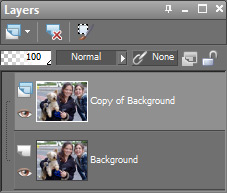
-
Passaggio 3. Aprire il plugin AKVIS SmartMask selezionando: Effetti -> Plugin -> AKVIS -> SmartMask. Per default il plugin SmartMask inizialmente utilizza la modalità Auto, che è sufficiente per la maggior parte degli scopi generali ed è la modalità utilizzata esclusivamente in questo tutorial.
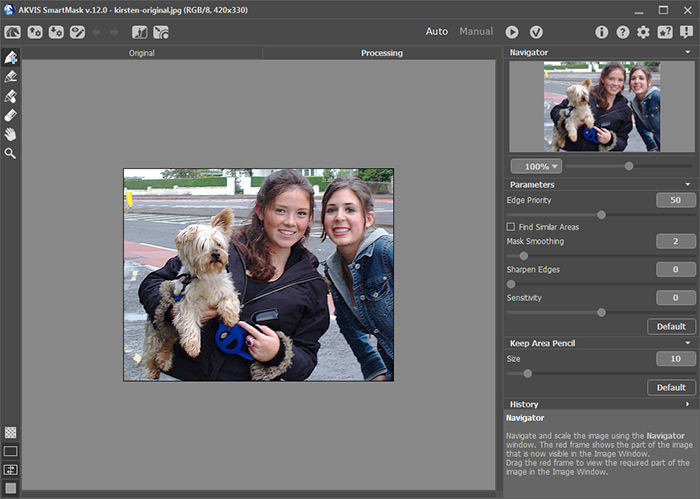
Suggerimento: Per impiegare in modo preciso le matite, usare il cursore di scorrimento e scalare l’immagine.
-
Passaggio 4. Selezionare lo strumento Matita area da conservare
 , regolandone le giuste dimensioni, e tracciare la zona blu. Disegnare con precisione all'interno delle immagini da conservare prestando attenzione a non uscire sullo sfondo.
, regolandone le giuste dimensioni, e tracciare la zona blu. Disegnare con precisione all'interno delle immagini da conservare prestando attenzione a non uscire sullo sfondo.
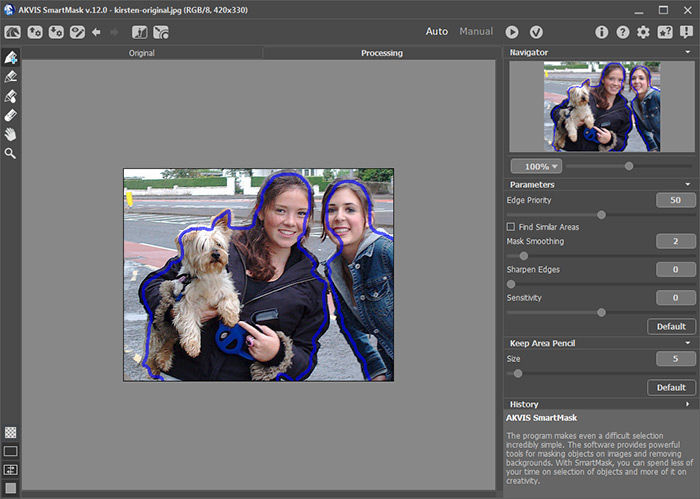
Selezionare la Matita area da cancellare
 (matita rossa) e con il pennello di dimensioni adeguate delineare attentamente lo sfondo senza toccare le linee blu.
(matita rossa) e con il pennello di dimensioni adeguate delineare attentamente lo sfondo senza toccare le linee blu.
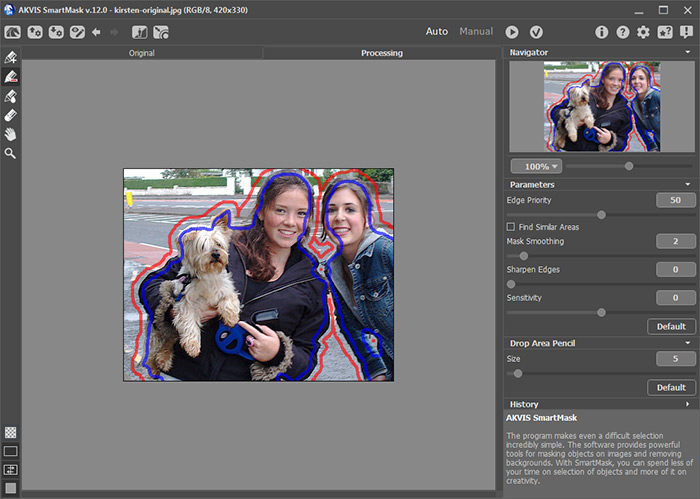
-
Passaggio 5. Fare clic su
 per avviare l'elaborazione delle immagini con le impostazioni predefinite.
per avviare l'elaborazione delle immagini con le impostazioni predefinite.
-
Passaggio 6. Il risultato è visualizzato su uno sfondo trasparente.
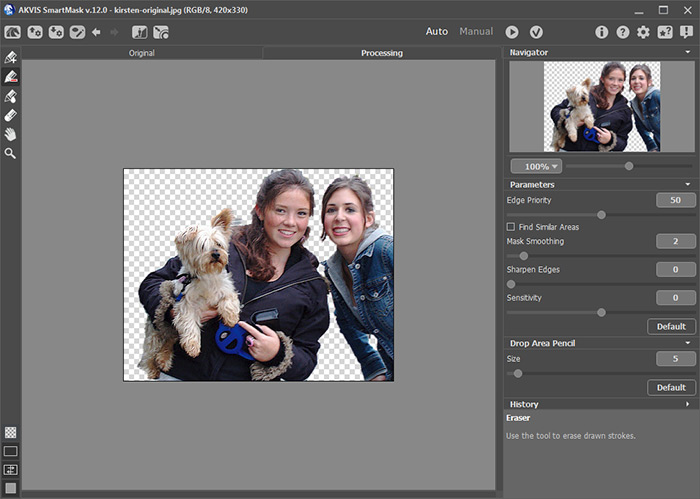
-
Passaggio 7. Fare clic su
 per applicare il risultato e tornare al programma di grafica.
per applicare il risultato e tornare al programma di grafica.
È possibile modificare lo sfondo e creare montaggi di foto!
